6 cách tăng khả năng bảo mật cho tài khoản facebook
Cẩn thận luôn là đức tính tốt, nhất là khi bạn đang sống trong “thời kỳ” Facebook “thịnh hành”.
Ngày nay, sự phổ biến và “lớn mạnh” của Facebook đã làm cho nó trở nên “nguy hiểm” theo nhiều cách. Kẻ xấu luôn tìm cách xâm nhập và chiếm đoạt các tài khoản có lượng tương tác cao hoặc “có tiếng nói” để thực hiện các hành vi lừa đảo nhầm trục và gây ảnh hưởng nghiêm trọng đến uy tin của tài khoản bị chiếm đoạt. Do đó, cũng như các giao dịch trực tuyến, bạn phải hết sức cảnh giác khi sử dụng mạng xã hội này.
Bài viết này chúng ta sẽ cùng nhau “điểm qua” 6 mẹo đơn giản giúp nâng cao tính bảo mật cho tài khoản Facebook. Nếu quan tâm, mời bạn đọc tham khảo nội dung sau đây.
1. Hãy sử dụng ứng dụng Facebook “chính chủ” nếu truy cập trên di động
Có khá nhiều các ứng dụng di động được phát triển với mục đích thay thế ứng dụng Facbook và Messenger, và để lôi kéo người dùng, các nhà phát triển không ngừng bổ sung các tính năng mới và tăng khả năng tùy biến để người dùng quên đi việc sử dụng các ứng dụng “chính chủ” từ Facebook. Tuy nhiên, các ứng dụng dạng này thường đòi hỏi rất nhiều quyền truy cập và có “trời” mới biết các ứng dụng “chợ đen” này có lưu trữ thông tin đăng nhập tài khoản của bạn hay không và sử dụng chúng cho mục đích gì.
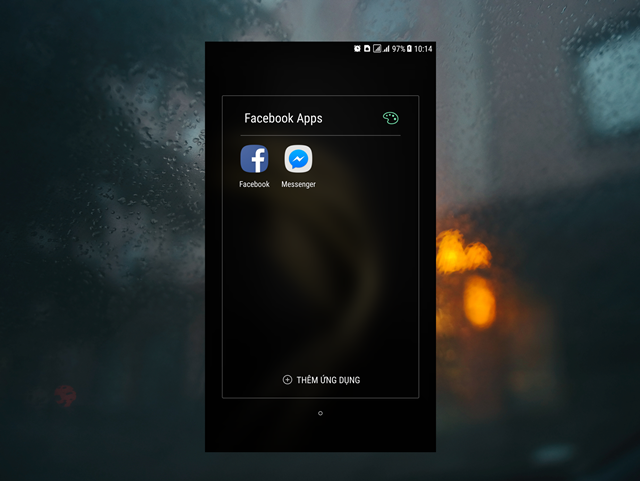
Lúc này, có thể thấy rằng bạn đang tự nguyện cung cấp các thông tin của mình cho chính các ứng dụng “chợ đen” này phải không nào? Do đó, dù muốn dù không, hay biết được ứng dụng Facebook “chính chủ” khá “ngốn” pin nhưng việc sử dụng chúng là cực kỳ an toàn và bảo mật.
2. Nên kích hoạt tính năng xác thực đăng nhập (Two-Factor Authentication)
Xác thực đăng nhập hay còn gọi là xác thực hai yếu tố (Two-Factor Authentication hay 2FA) là tính năng bảo mật quan trọng được rất nhiều các dịch vụ và mạng xã hội ngày nay áp dụng để nâng cao tính bảo mật cho tài khoản người dùng. Cụ thể, ngoài việc nhập mật khẩu, bạn sẽ được yêu cầu nhập thêm mã bảo mật mà dịch vụ vừa gửi đến số di động bạn đã thiết lập trước đó để xác thực chủ tài khoản. Điều này có nghĩa là ngay cả khi “kẻ xấu” có được mật khẩu tài khoản thì cũng vô ích, trừ khi họ có điện thoại của bạn.
Để kích hoạt tính năng 2FA cho tài khoản Facebook, bạn cần làm như sau:
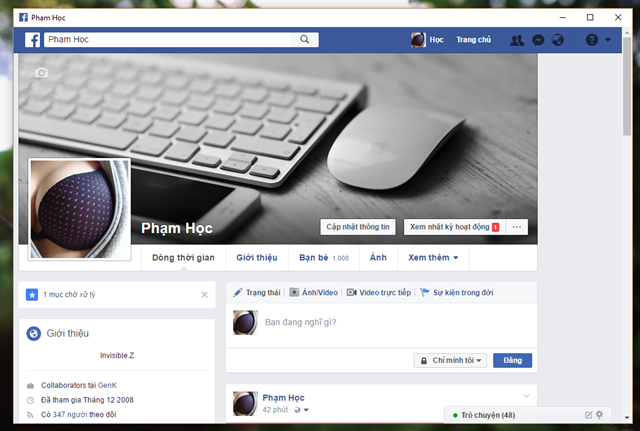
Truy cập vào Facebook nền web và đăng nhập vào tài khoản.
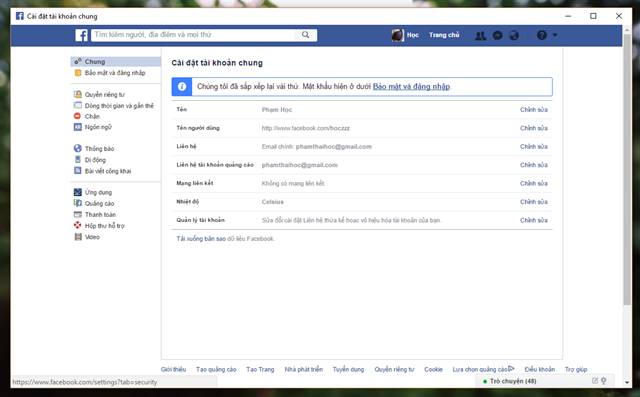
Tiếp theo, hãy truy cập vào trang Cài đặt tài khoản chung và tìm đến nhóm thiết lập “Bảo mật và đăng nhập”.
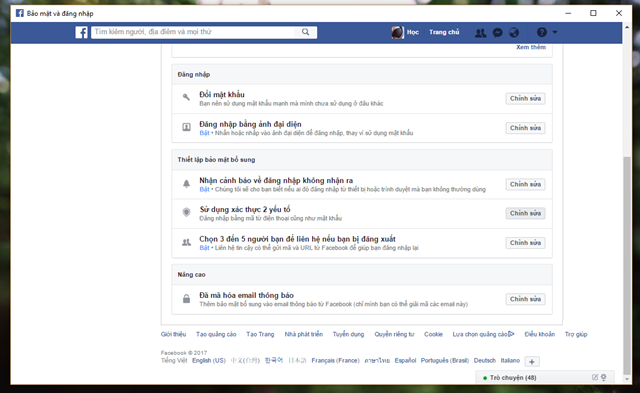
Trong danh sách các lựa chọn Bảo mật cho tài khoản, bạn hãy tìm đến nhóm thiết lập “Thiết lập bảo mật bổ sung” và nhấp vào “Chỉnh sửa” ở tùy chọn “Sử dụng xác thực 2 yếu tố”.
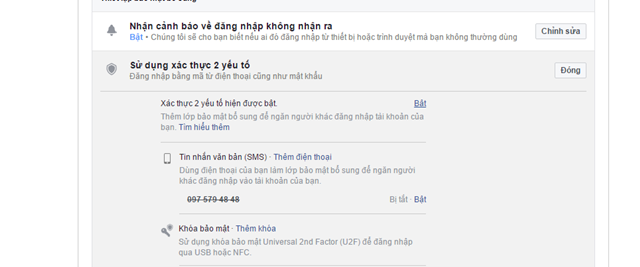
Kế đến, bạn hãy nhấp vào “Bật” ở dòng “Xác thực 2 yếu tố hiện được bật”.
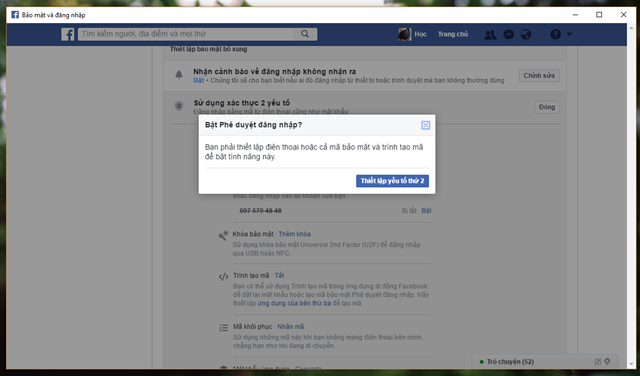
Hộp thoại phê duyệt xuất hiện, hãy nhấp tiếp vào “Thiết lập yếu tố thứ 2”.
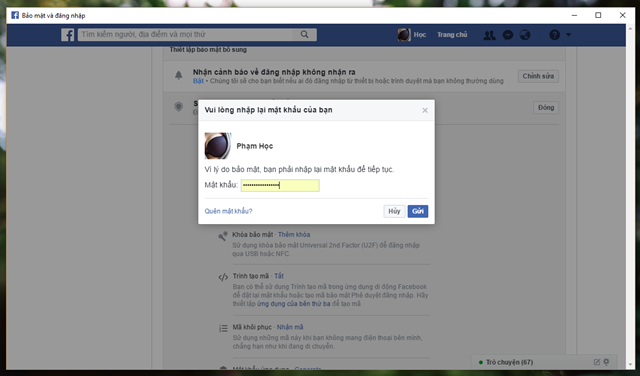
Facebook sẽ yêu cầu bạn nhập lại mật khẩu để xác thực lựa chọn mà bạn vừa đưa ra.
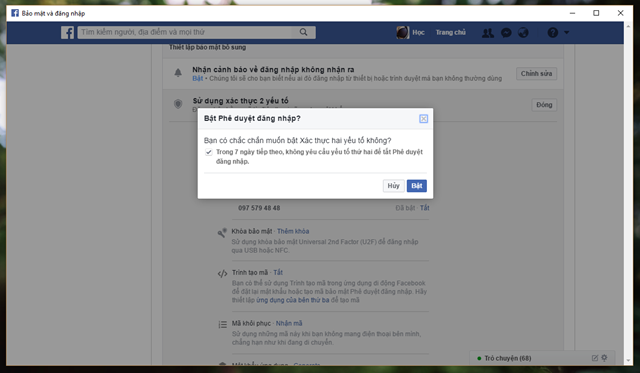
Tiếp theo bạn hãy tiến hành nhập số di động mà bạn muốn nhận mã xác thực tài khoản vào ô trống và làm theo hướng dẫn. Khi hoàn tất, Facebook sẽ hỏi bạn có lưu lại việc truy cập trong 7 ngày mà không cần mã xác nhận hay không. Nếu đồng ý, hãy đánh dấu chọn vào đó và nhấn “Bật”.
Thế là xong việc thiết lập xác thực đăng nhập cho tài khoản Facebook của bạn rồi đấy.
Xem thêm: Cách thay đổi hoặc tắt chuông báo của Messenger Facebook
3. Hãy sử dụng một trình quản lý mật khẩu
Không nên sử dụng một mật khẩu cho cùng nhiều tài khoản và dịch vụ. Thêm vào đó, đừng nên đặt mật khẩu quá ngắn. Và nếu như bạn sử dụng rất nhiều mật khẩu và độ khó của mỗi mật khẩu khác nhau, việc dùng đến một trình quản lí mật khẩu là điều nên làm.
Hiểu đơn giản hơn, nếu bạn muốn truy cập tài khoản Facebook ở bất kỳ máy tính nào hay thiết bị di động nào, bạn phải nhập thủ công mật khẩu mỗi khi đăng nhập. Nhưng việc nhập liệu này vô cùng nguy hiểm vì khả năng máy tính hoặc chiếc smartphone bạn sử dụng có thể bị cài đặt một ứng dụng ghi nhớ nội dung nhập liệu nào đó thì không hay chút nào phải không?
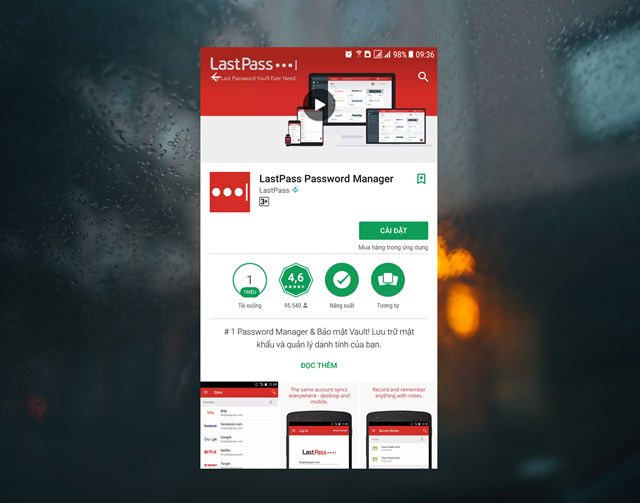
Do đó, nếu bạn sử dụng một tiện ích quản lí mật khẩu nào đó như LastPass chẳng hạn thì bạn chỉ cần vài thao tác nhấp chuột hoặc chạm màn hình là việc đăng nhập đã hoàn tất mà không cần phải nhập bất cứ dòng chữ nào. Tất cả điều được ứng dụng mã hóa và thực hiện một cách tự động. Rất đơn giản và an toàn phải không?
4. Đăng xuất nếu không sử dụng và dùng một tiện ích mở rộng để tránh các hành vi “theo dõi” người dùng
Nếu bạn đã đăng nhập tài khoản trên trình duyệt máy tính hoặc ứng dụng trên di động, thì tài khoản của bạn sẽ được lưu lại và “chạy ngầm” trên nền hệ thống. Khi đó, bất cứ ai sử dụng máy tính hoặc di động này điều có thể truy cập vào tài khoản của bạn. Do đó, để tránh việc truy cập trái phím “kề bên” này, bạn nên thực hiện thao tác đăng xuất mỗi khi kết thúc lượt truy cập của mình trên Facebook.
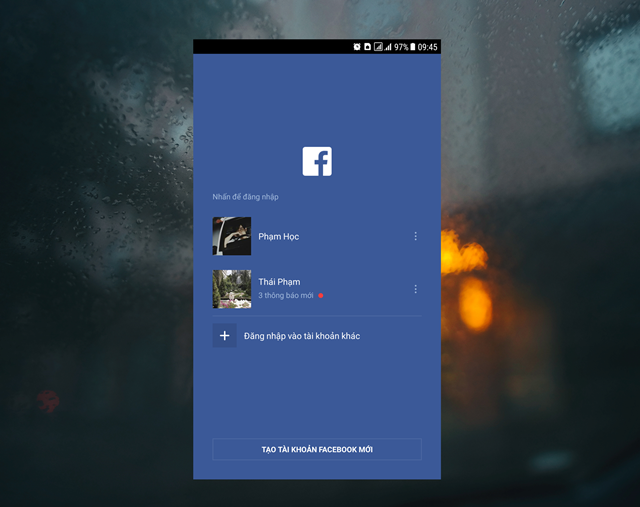
Ngoài ra, mặt dù luôn đề cao tính riêng tư cho người dùng nhưng Facebook cũng “không quên” theo dõi hành vi của bạn để đề xuất các quảng cáo phù hợp. Chính vì lẻ đó, nếu bạn không muốn bị Facebook “dắt mũi”, có thể dùng đến các tiện ích giúp vô hiệu hóa các hành vi theo dõi này như là Disconnect hay J2TeaM Security chẳn hạn.
Ngoài ra bạn có thể tham khảo website này cũng khá tốt nhiều tiện ích mở rộng: third party website tracking
5. Thường xuyên kiểm tra các cài đặt bảo mật tài khoản Facebook của bạn
Như gợi ý phía trên, việc kích hoạt chức năng xác thực đăng nhập rất quan trọng, nhưng bạn cũng nên tham khảo qua một số các cài đặt bảo mật khác mà Facebook cung cấp nhầm nâng cao tính an toàn cho tài khoản như “Nhận cảnh báo về đăng nhập không nhận ra”, “Chọn 3 đến 5 người bạn để liên hệ nếu bạn bị đăng xuất” hay “Nơi bạn đã đăng nhập”. Tất cả điều cho phép bạn thiết lập các cài đặt bảo mật cho tài khoản nếu có truy cập lạ hoặc sự cố đăng nhập.
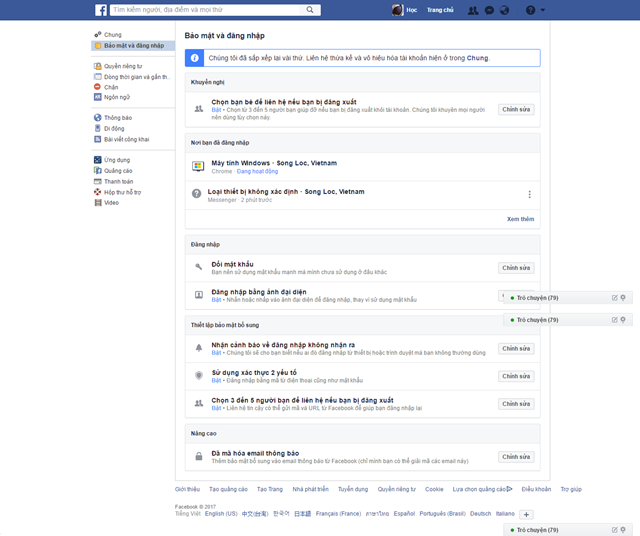
Ngoài ra, bạn cũng đừng quên kiểm tra các cài đặt “Chặn” và “Ứng dụng” để xem xét các hoạt động gần đây của mình “có gì lạ” hay không nhé.
6. Đừng quên các cài đặt về sự riêng tư
Mặc dù các cài đặt bảo mật rất quan trọng để giữ an toàn cho tài khoản của bạn nhưng bạn cũng nên xem xét các cài đặt bảo mật về sự riêng tư khi đăng trạng thái hoặc bạn bè nhằm tránh các hoạt động sao chép và sử dụng trái phép.
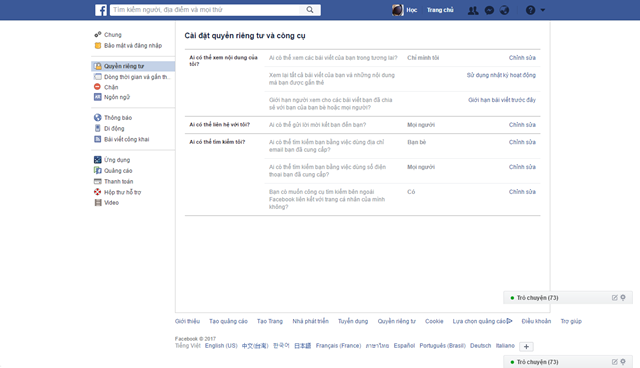
Cuối cùng, đừng quên xem xét mục “Quảng cáo” để chọn không chia sẻ các quảng cáo được cá nhân hóa dự vào sở thích của bạn. Hãy thiết lập “Không” ở 2 lựa chọn hàng đầu để loại bỏ chúng và tránh Facebook hiển thị các quảng cáo dựa trên sở thích của bạn với bạn bè.
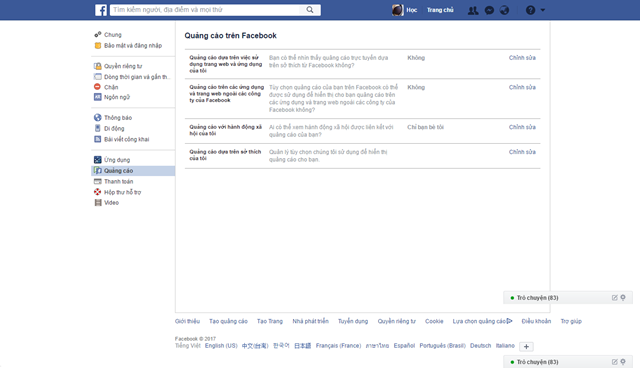
Đó là tất cả gợi ý trong bài viết này, hi vọng chúng sẽ có ích cho bạn.




